Plusieurs fois, j'entends (lisent) les gens commenter: je n'ai plus de place pour mes compétences dans mes barres d'action. Même en utilisant toutes les barres de l'interface native du jeu, il est courant de manquer d'espace. Pour des cas comme celui-ci, il existe des addons comme Bartender 4.

Plus précisément, Bartender 4, nous offre la possibilité d'avoir 10 barres d'action avec jusqu'à 12 boutons chacune. À son tour, il nous permet de configurer sa taille (au moyen de la mise à l'échelle), le nombre de boutons par barre, le nombre de colonnes par barre et ce qui peut être plus important et intéressant: ta position.
Voyons comment cela se fait.
Téléchargez d'abord l'addon à partir de:
Installez-le !!
REMARQUE: Dans les images, vous verrez une mini-carte spéciale, plus tard, nous commenterons cet addon. Le but de ce guide est d'expliquer comment configurer Bartender 4 et positionner les barres à votre goût. Les images sont un simple exemple de ce que cela peut être, ne les prenez pas comme référence à suivre.
Première impression
Eh bien ... vous venez de l'installer et ... Dieu !! que s'est-il passé? Où sont mes bars?
Ne vous inquiétez pas, ils sont là, ils ne sont tout simplement pas visibles ... pour le moment.
Vous verrez probablement une interface comme celle-ci:
La première chose que nous allons faire est de déplacer le chat. Pour ce faire, nous plaçons le curseur sur l'onglet Général du chat, nous faisons un clic droit et dans le menu contextuel nous débloquons et profitons également du fait que nous sommes là, nous allons donner une couleur au chat. Nous cliquons sur Arrière-plan, dans la fenêtre contextuelle, nous élevons la barre à environ 100, avec cela nous rendons l'arrière-plan de la fenêtre de discussion plus opaque.
Vous devez déplacer les coins pour le placer où nous voulons et avec la taille que nous voulons en les faisant glisser.
Comme je sais que cette explication pour certains peut être excessive et pour d'autres un hiéroglyphe chinois, voici une vidéo de la façon dont cela se fait. Dans cet exemple, nous allons quitter le chat dans le coin inférieur gauche:

Maintenant, nous allons entrer dans la sauce avec le barman. Pour cet exemple, nous allons configurer seulement 6 barres avec 12 boutons chacune. Nous déplacerons la barre d'expérience, la barre de sac, le micro-menu et la barre de véhicule (les boutons pour descendre). Oui, je sais que cela semble beaucoup en même temps, mais une fois que vous configurez une barre, vous apprenez à toutes les configurer.
Nous ouvrons la configuration Bartender à partir de l'icône sur la mini-carte.
Nous cliquons pour libérer les barres, cela les rendra vertes et mobiles, leur permettant d'être traînées. Maintenant, nous positionnons toutes les barres que nous voyons vers le côté droit et plus ou moins au-dessus de notre écran.
Ensuite, nous ouvrons la configuration (le changement commence) et nous faisons un clic droit sur l'icône. Gardez à l'esprit que cette fenêtre de configuration est également mobile, il est donc pratique de la placer dans le coin supérieur gauche, libérant ainsi l'espace central de l'écran, où nous allons travailler.
Si nous n'avons pas déverrouillé la position des barres, nous pouvons toujours le faire à partir de cette fenêtre, en décochant la case: bloquer.
Laissez la configuration telle que vous la voyez ici. Surtout la boîte pour utiliser l'interface véhicule Blizzard. Plusieurs fois, si nous laissons cette case cochée, une erreur se produit dans l'interface qui laisse certaines couches d'une manière qui rend la manipulation du personnage confuse, difficile et même impossible une fois que nous quittons un véhicule (vérifié à la première personne).
Passons aux bars, je suis sûr que c'est la partie qui vous intéresse le plus. Nous sélectionnons la barre 1.
Sur mon écran avec une résolution de 1400 × 1050, voici les valeurs que j'utilise pour cet exemple:
- Une échelle de 65%
- 2 rangées par barre
Il est très important de cocher la case Panneau de boutons. Cela nous permettra de voir les cases où nous placerons nos compétences, macros ou objets que nous utilisons habituellement.
Maintenant que nous voyons que la mesure 1 a changé, nous appliquons les mêmes paramètres aux mesures 2-3-4-5 et 6.
Si nous progressons encore, nous aurons besoin de la barre d'expérience. Par défaut, Bartender est désactivé. Nous marquons la case Activer et la barre d'expérience apparaît. Je conseille que pour cet exemple, nous le plaçons ci-dessous et modifions sa taille afin qu'il tienne dans l'espace excédentaire entre le chat et la marge droite. Si nous n'en avons pas besoin, nous le laisserons désactivé.
Pour l'instant, nous laissons les dimensions de la barre de sac et de la barre du véhicule telles quelles, puis nous les mettrons en place.
Les maîtres commencent à déplacer les barres en position. Maintenant, vous vous demanderez, Comment déplacer les barres?
Les faire glisser, aussi simple que cela, tant qu'ils sont déverrouillés.
Dans cet exemple, je vous rappelle que j'utilise un addon pour la mini-carte dont nous parlerons plus tard. Cependant, voyons l'idée que j'avais en tête et comment je plaçais les barres pour créer une interface confortable, avec un bon nombre de boutons et clairement du haut.
Nous allons jeter un coup d'oeil:
Notez que la seule barre avec des chiffres est la mesure 1. C'est celle que nous devrions laisser plus haut, puisque c'est celle que nous allons utiliser le plus et là elle sera plus proche de la main, c'est aussi la barre qui a le des raccourcis numériques, ou quoi que ce soit, seront les compétences que nous pouvons utiliser simplement en appuyant sur leur numéro correspondant.
Idéalement, lors de la conception d'une interface, le plus important devrait être au centre de l'écran puisque notre personnage s'y trouve. De cette façon, nous pouvons être conscients de certaines choses sans perdre les détails de ce qui se passe autour de nous.
Une fois que nous sommes sûrs que les barres sont dans la position que nous voulons, nous cliquons sur le bouton Bloquer et nous avons déjà notre interface utilisateur à notre goût, très fondamentalement, mais le changement que nous avons apporté a été significatif et pour cela nous n'avons utilisé que 1 addon (bien que dans l'exemple j'en ai utilisé 2).
Notre interface a été plus ou moins comme ça, du moins avec le personnage que j'ai utilisé pour cet exemple.
Il est bon d'expérimenter avec les tailles et le nombre de lignes. Peut-être qu'un sorcier serait intéressé à placer une barre horizontale pour ses portails dans le coin inférieur droit, ou un démoniste ses serviteurs. Utilise ton imagination!
C'est tout pour aujourd'hui avec Bartender. Bientôt, nous discuterons de l'addon Basic Minimap et Titan Panel.
Et pour vous donner envie de plus, je vous laisse une capture d'écran de mon interface typique, hors bande. Je ne la considère pas comme une œuvre d'art, mais elle a tout ce dont j'ai besoin. Je fais partie de ceux qui aiment avoir toutes les informations possibles et à portée de main.

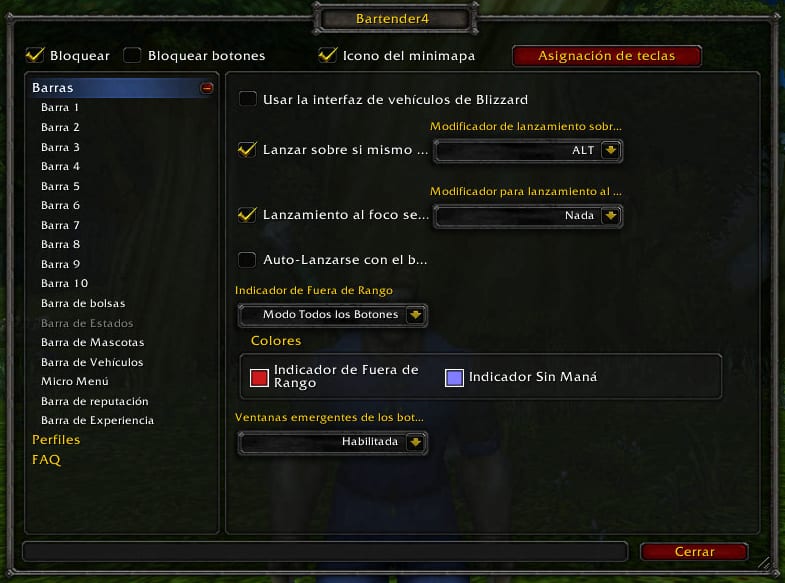




Je ne vois pas l'option générale des barres ... pourriez-vous m'aider?
Je ne vois pas les options générales des barres, que puis-je faire?
ni ami homme
J'ai le même problème que les 2 autres, que puis-je faire?
Je l'ai résolu en téléchargeant un autre et je suis déjà parti, assurez-vous que vous avez le bon pour votre version wow
Je n'ai pas de bars
Je sais où il met la barre 1 clic activera quand même je dis que je n'ai pas de barre
Man les options générales des barres n'apparaissent pas
Wow les gens j'ai ce barderter4 mais je n'ai pas ces options pour pouvoir le configurer je joue dans wow Colombia que la version est en 3.3.5 pourriez-vous m'aider merci et vous pouvez me laisser un email pour pouvoir communiquer avec toi grax
Lorsque je sélectionne BARRE 1 pour la configurer, les options générales n'apparaissent pas comme vous, elles apparaissent directement vides, que dois-je faire?
question.
Comment puis-je masquer le symbole rond du barman qui reste sur la mini-carte et ne laisser que celui sur le panneau de titane? J'ai juste besoin de pouvoir le faire et je suis parfait.
Eh bien, j'ai déjà réussi à le faire, c'était plus facile que je ne le pensais
merci
une question, celle-ci a déjà téléchargé le bartender4, mais les options générales des barres 1-10 n'apparaissent pas
hé mec, quels sont les autres addons que vous avez utilisés appelés? pour déplacer la carte.
Alors que je réactive l'option ICÔNE DANS LE MINIMAPE, je suis coincé là-bas et je ne peux plus ouvrir pour configurer les barres uu que puis-je faire?
grandisme enculé cette merde est inutile nisikiera c voir les bars putain de carevrega
Menu comment avez-vous obtenu cette carte en bas d'être d'un côté aller au centre avec cette configuration ????
C'est quelque chose d'étrange que j'entre avec mon prêtre .. ça sort bizarre ça ne change pas l'emplacement des choses .. ça me dit de jouer
aider
Merci beaucoup ¬¬ maintenant je ne peux même pas jouer parce que mes putains de sorts n'apparaissent pas
J'AI UN PROBLÈME EST QUE J'AI CRÉÉ BEAUCOUP DE PERSONNAGES ET CHAQUE FOIS QUE J'EN CRÉE UN NOUVEAU, J'OBTIENS UN AUTRE CILS SUR LES PROFILS QUE JE PEUX DEMANDER DE LES EFFACER RAPIDEMENT S'IL VOUS PLAÎT AIDE